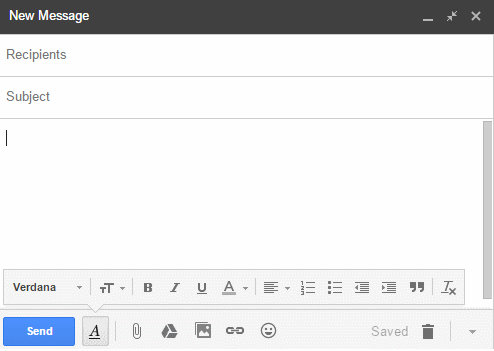Skapa olika signaturer i Gmail
De flesta av oss använder bara ett e-postkonto för olika ändamål. Och vi behöver ofta olika signaturer utifrån mailkontexten. Tyvärr erbjuder Gmail endast en signatur för alla typer av e-postmeddelanden. Däremot kan vi använda standardsvar för att skapa olika signaturer i Gmail .
Standardsvar är e-postmallarna som vi kan använda flera gånger. Vi kommer att använda denna idé för att skapa flera signaturer som olika standardsvar som enkelt kan infogas när som helst.
Flera standardsvar för olika signaturer:
Först måste vi aktivera funktionen Canned Response från Labs i Google Inställningar. Gå till Gmail-inställningar > Labs > Aktivera standardsvar > Spara.
Skriv nu ett nytt e-postmeddelande och skriv in signaturen du vill ha. Från den nedre högra alternativmenyn och valde Canned Responses. Klicka på "nytt standardsvar" för att spara det. Ge det ett namn så att du kan komma åt det senare. Vi kan slänga detta nya e-postmeddelande men din signatur kommer att sparas som ett standardsvar på det namn du angav. Upprepa dessa steg – Skapa signatur > Spara som nytt standardsvar > kassera e-postmeddelandet.
Det är allt! Du har skapat flera Gmail-signaturer.
Nu när du vill använda en annan signatur, lägg bara in det sparade standardsvaret innan du skriver ut din e-post.
Bonus: Den här tekniken löser också trepunktsproblemet med att Gmail döljer signaturer från e-postinnehåll.
När du sparar ett nytt standardsvar, kommer det att spara allt du har skrivit i e-postmeddelandet. När du sparar en annan signatur, kom ihåg att ta bort tidigare signatur eller annat innehåll i posten.
Standardsvar är inte det mest optimala sättet att hantera olika signaturer. Det är fortfarande mycket manuellt arbete inblandat och du kan inte ha regelbaserade signaturer, dvs en signatur för att svara, en annan för att vidarebefordra och en annan när du skriver. Men detta är det mest praktiska sättet utan några tillägg eller programvara från tredje part.
Du kan WiseStamp eller AutoHotkey för automatisering och byta signaturer i farten. För AutoHotkey-skript, följ instruktionerna här. WiseStamp är lätt att använda men är du redo att ge tillgång till din brevlåda?
Relaterat: Automatiskt svar selektivt i Gmail